PowerToys最新版是一款由微软推出的小工具合集,在PowerToys中拥有许多官方所认可的工具,并且PowerToys内的工具使用起来非常的简单,并且PowerToys还会不断的新增各种实用工具,软件能够帮助用户快速切换用户,允许你不使用登录窗口就可以快速更换用户,分享了批量文件重命名工具、文件管理器预览窗格、批量图片处理器、通过软件名更快速地切换窗口、窗口增强管理器、Win热键快捷键指南等功能,功能强大且齐全,满足用户的大部分需求。有需要的朋友就来下载吧。
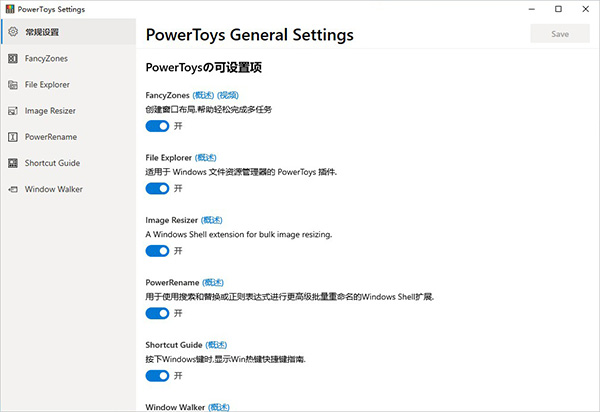
PowerToys最新版特色
1、拼写
2、取消了图像缩放器文件格式的限制
3、将数字框迁移到紧凑模式 区域用户界面
4、[intern] AnimatedGifRecorder-添加了文档
5、CI:删除不必要的构建命令
6、添加有关提升运行“运行”的注释
7、快速屏幕分辨率-添加了自述文件
8、KBM-设置将警告视为错误,并清理dllmain.cpp文件
9、每个自定义布局的FancyZone热键
10、 MaxResultsToShow更改时调整建议列表的大小
11、为应用程序区域历史记录添加了持久性
12、请勿在CI上使用PCH 建筑面积
13、使用win +左/右箭头从最大化的窗口捕捉到区域中
14、定义的后端接口
15、 QuickRes-连接的前端和后端
16、在预览处理程序上设置WS_CHILD
17、新增重音边框
18、使优先网格布局中的区域位置保持一致
19、 Outlook新邮件还原放置错误
20、支持多显示器
PowerToys最新版功能
颜色选择器
ColorPicker是一个简单而快速的系统范围的颜色选择器,带有Win+Shift+C。颜色选择器允许从任何当前运行的应用程序中选择颜色,并自动将十六进制或RGB值复制到剪贴板。此代码基于Martin Chrzan的颜色选择器。
FancyZones
FancyZones是一个窗口管理器,它使创建复杂的窗口布局和快速地将窗口定位到这些布局中变得容易。
文件资源管理器加载项
文件资源管理器加载项将为文件资源管理器启用SVG图标呈现和预览窗格添加。
预览窗格是文件资源管理器中的一个现有功能。要启用它,只需单击功能区中的“视图”选项卡,然后单击“预览窗格”。PowerToys现在可以预览两种类型的文件:Markdown(.md)和SVG(.SVG)。
图像大小调整
Image Resizer是用于快速调整图像大小的Windows Shell扩展。只需在文件资源管理器中单击鼠标右键,即可立即调整一个或多个图像的大小。此代码基于Brice Lambson的图像大小调整器。
键盘管理器
键盘管理器允许您通过重新映射键和创建自己的键盘快捷键来自定义键盘,以提高工作效率。此PowerToy需要Windows 10 1903(内部版本18362)或更高版本。
电源重命名
PowerRename是一个Windows Shell扩展,用于使用搜索和替换或正则表达式进行高级批量重命名。PowerRename允许简单的搜索和替换或更高级的正则表达式匹配。当您在“搜索和替换”输入字段中键入内容时,预览区域将显示项目将重命名为什么。PowerRename然后调用Windows资源管理器文件操作引擎来执行重命名。这样做的好处是允许在PowerRename退出后撤消重命名操作。此代码基于chrisdavis的SmartRename。
动力玩具跑步
PowerToys Run是PowerToys中的一个新玩具,它可以帮助你搜索并立即启动你的应用程序,只需简单的Alt+空格键并开始输入!它是开放源码和模块化的附加插件。走窗人现在也在里面了!此PowerToy需要Windows 10 1903(内部版本18362)或更高版本。
快捷指南
当用户按住Windows键超过一秒钟时,将出现“Windows快捷键指南”,并显示当前桌面状态的可用快捷方式。
PowerToys最新版安装使用教程
1、下载解压,得到软件的安装包和汉化文件;
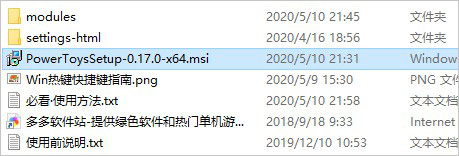
2、双击PowerToysSetup-0.17.0-x64.msi开始安装,默认安装目录【C:Program FilesPowerToys】;
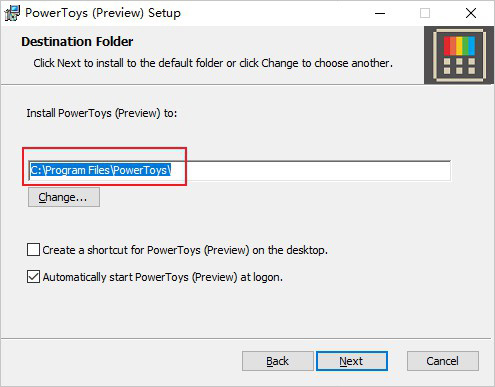
3、安装完成后去掉勾选项,不要运行软件;
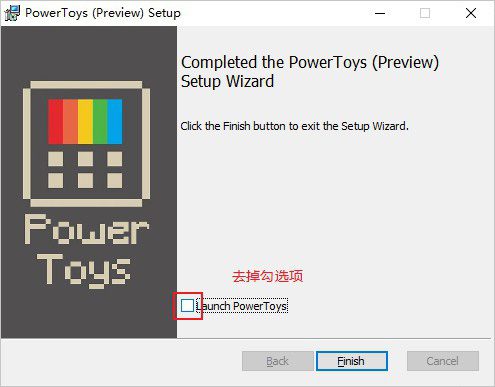
4、将汉化文件,复制替换到软件安装目录中即可;
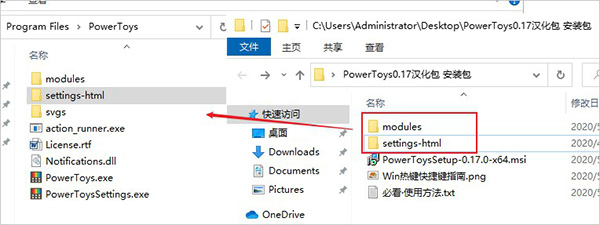
5、打开程序之后,会看到这么一个界面,里面包含了现阶段 0.17 版本的所有功能
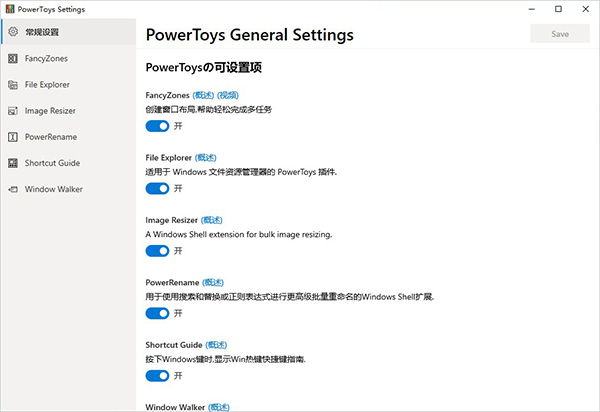
6、菜单左侧顶部的设置中,可以看到目前可以使用的工具,点开就能激活,目前一共有 6 种。
7、其中做的比较成熟的,是这个叫 Fancy Zones 的多任务视窗工具,它能创建合理的窗口布局,帮助用户在开启多个窗口的时候,能有条理的来掌控桌面。
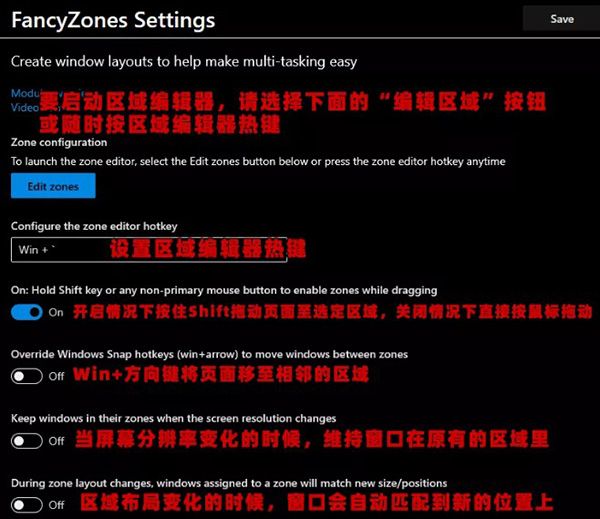
8、简单来说,原来你的桌面上有数不清的程序开着,窗口可能是很乱的,用 Fancy Zones 规划好之后,就会变成这样
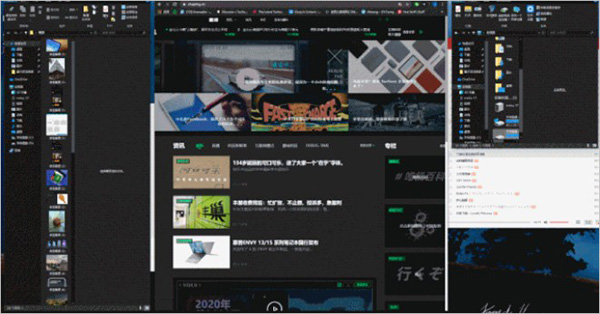
9、也可以是这样,完全会按照你设定好的想法来实现窗口区域位置的排布。
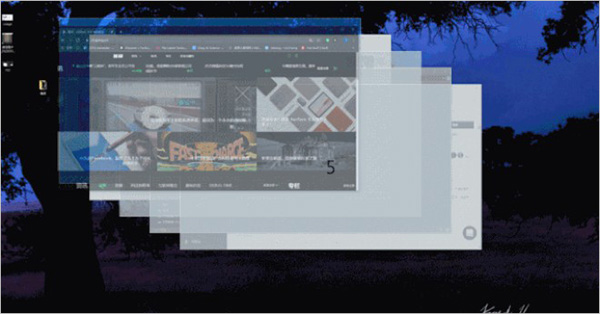
10、这个在菜单中的区域编辑 中就可以设置,程序自带有五个不同的区域方式,可以增减窗口区域在电脑屏幕上的数量,世超觉得一般分四到五个窗口区域是比较合理的范围,多了即使电脑能分,人脑也看不过来了。
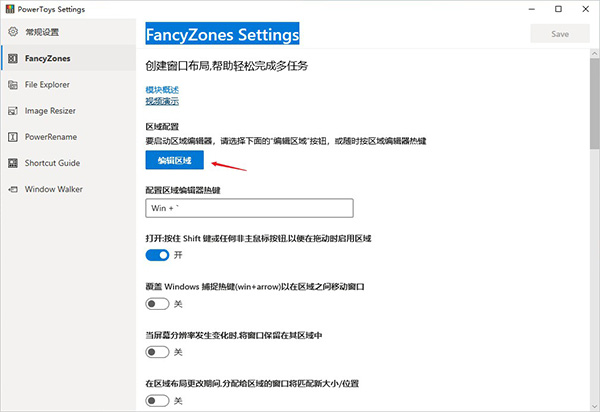
11、或者你觉得它分的不好,隔壁还有一个自定义的页面,想分几个、想分多大,坐上来自己动就行。
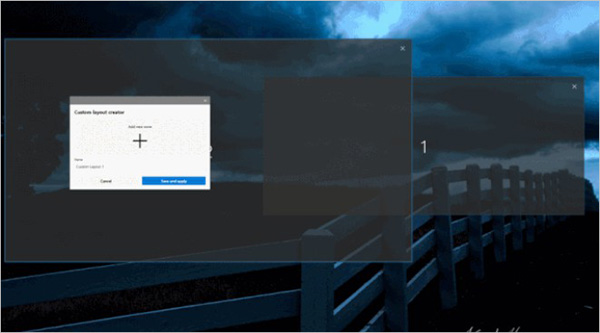
12、另一个设置图片大小的功能也非常好用,在设置中激活 Image Resiger 之后,只需要右键点击图片,就会在列表里看到一个重设图片大小的选项。
不管是 JPEG 、 PNG 甚至是 GIF ,都能直接在本地进行图片的缩放,不用再导入 PS 或者是在线网站,一步搞定。
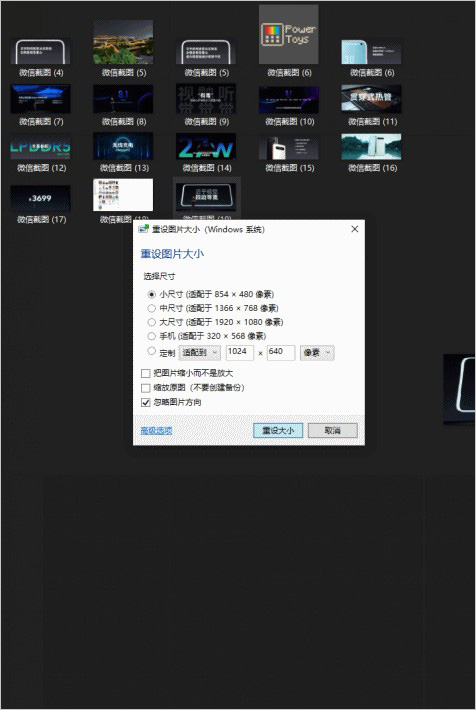
13、同样是右键就能用的,是这个叫作 PowerRename 的工具,当需要更改一众顺序排列的文件名的时候,如果所有文件都是唯一命名的话,就算名字中有同样的字符,也要一个个手动改,一不小心还会撞车。
有了这个批量的改名工具之后,清清楚楚要改哪个、不要改哪个,拉一下清单,两秒钟就能搞定。
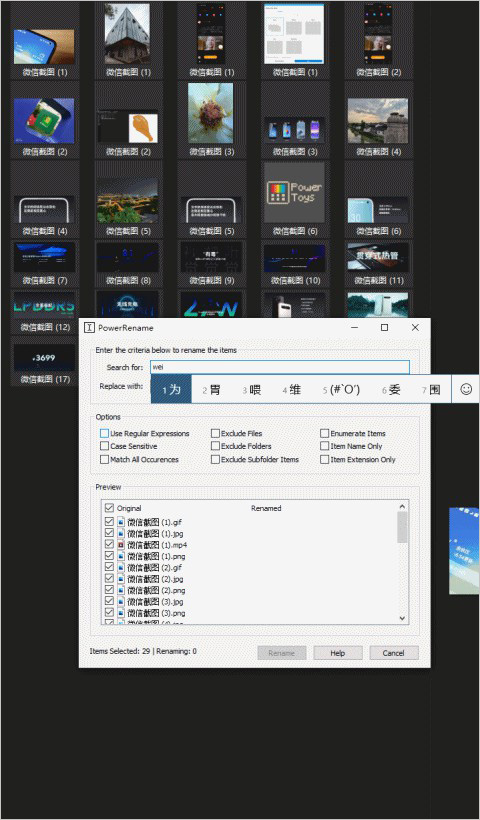
PowerToys最新版更新日志
需要注意的事情。
知识兔转移了本地化的内部服务,并正在努力将自动集成重新加入。
PowerToys Awake。
系统托盘和设置使用相同的语言来打开东西。
颜色选择器。
增加了新的格式,可以将颜色复制为浮动值或十进制值。
调整颜色窗口现在接受小写的HEX代码。
FancyZones。
新的窗口切换功能! 现在用户可以为一个区域指定多个窗口,并默认使用Win + PgDn/PgUp命令在它们之间循环。谢谢 @FLOAT4!
增加了分区采用系统重点颜色和主题的功能。谢谢 @davidegiacometti!
在设置菜单中增加了分区外观的视觉预览。谢谢 @niels9001!
修正了FancyZones启动时崩溃的问题。
图片调整器。
修正了调整图片大小时产生空文件夹的问题。
增加了删除非必要的元数据的选项。有助于大大减少文件的大小。谢谢 @CleanCodeDeveloper!
修正了Image Resizer收到意外的属性类型或值所引起的错误。谢谢 @CleanCodeDeveloper!
鼠标实用工具。
查找我的鼠标。改进了功能,当用户双击时间配置设置为100ms以上时可以激活。
寻找我的鼠标。修正了在所有虚拟桌面上的显示,而不是只在创建它的虚拟桌面上显示。
寻找我的鼠标。新的设置,根据你的反馈实现了更多的定制。
对流畅的图标、外观、Ctrl的使用和工具描述进行了小的UI调整。谢谢 @niels9001!
新的鼠标高亮器PowerToy! 启用后,默认情况下用Win + Shift + H激活鼠标高亮,当鼠标左键或右键被点击时,开始在显示器上显示视觉提示。有一个更强大的工具叫SysInternal ZoomIt,也很有帮助。
PowerRename。
改进了重命名的性能! 根据多次测试,现在与之前的版本持平(或更好)。
增加了键盘加速器,用Enter和Ctrl + Enter来执行重命名。谢谢 @niels9001!
UI调整,现在增加了所选项目的数量,网格线以提高可读性,减少了字体大小和边距,并改进了窗口的大小调整。
修正了用户界面的焦点问题。谢谢 @niels9001!
增加了默认的窗口宽度和高度。谢谢 @niels9001!
为BugReportTool增加了PowerRename事件记录。
PowerToys运行。
为设置插件添加了新条目。谢谢 @htcfreek!
增加了对应用URI处理的支持,如mailto:和ms-settings:。感谢@franky920920!
在VSCode Workspaces插件的搜索结果中添加了DevContainer工作空间。感谢@JacobDeuchert!
修复了崩溃的问题。
捷径指南。
为按键和工具提示添加了圆角,并为桌面背景添加了系统重点色。谢谢 @niels9001!
设置。
修正了默认设置窗口的大小,以防止它在屏幕外打开。谢谢 @davidegiacometti!
视频会议静音。
对图标、清除按钮和覆盖图像选择进行了小的UI调整#14248。谢谢 @niels9001!
原型工作。
总是在积极工作的顶部原型。现在,你点击一个键盘组合,它就会启用。知识兔正在研究如何以某种形式来突出窗口。
安装程序。
调查了如何完全转移到WIX引导器和移除自定义引导器的方法。
调查了如何完全转移到HKCU与HKLM。
随机帮助。
拼写检查的修正 – 谢谢 @franky920920!
修复一个URL – 谢谢@JeffersonQin!
下载仅供下载体验和测试学习,不得商用和正当使用。
下载体验
